

将AD配置恢复为安装后的默认值
描述
将AD配置恢复为安装后的默认值
您遇到的问题很可能是由于首选项设置(Preferences)的轻微损坏导致的。建议您保存当前首选项设置并尝试重置以查看是否能解决您所遇到的问题。
重置当前首选项Preferences,这也会清除Altium一些缓存和注册表项,将使您的AD软件回归到全新安装完的状态。因此,在您执行重置首选项操作前,请先确认了解您是如何激活AD软件的,如果你的AD也有连接托管服务器的话,请记录好这些信息。
1.备份您的Altium Designer首选项(如果不需要保存当前AD偏好设置,可跳过第1步)
-在运行Altium Designer前按住Ctrl并持续到软件完全打开。
-待软件完全打开后,点击右上角齿轮图案进入preferences设置界面。
-通过Save...保存当前AD的Preferences配置信息。
-保存完成后关闭软件。(若需要,稍后在同一界面通过Load..加载保存的首选项设置)
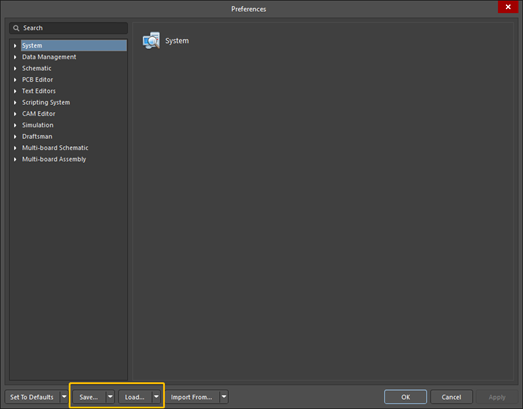
2.移除AD现在的首选项
-开始菜单-控制面板-程序和功能(Control PanelProgramsPrograms and Features)
-选择你想要移除Preferences的AD软件版本。
-选择 Uninstall进入AD卸载程序对话框。
-选择 Remove Preference-OK-Finish。
-关闭对话框。
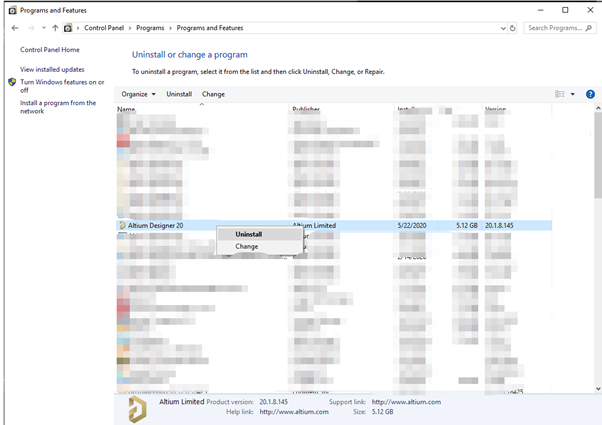
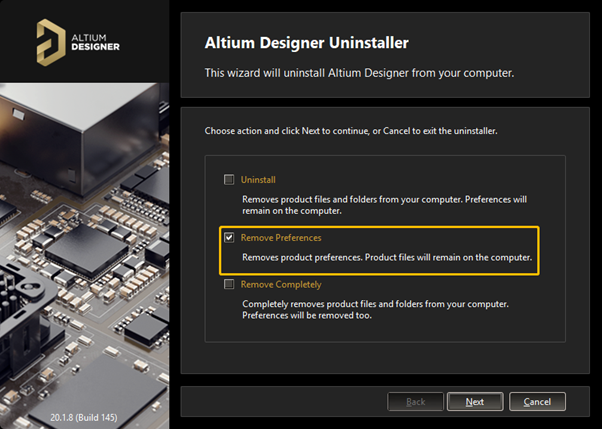
3.运行Altium Designer并且在启动过程中确认先不要导入您的配置,选择Skip,随后在License Management界面使用贵司License激活AD软件。
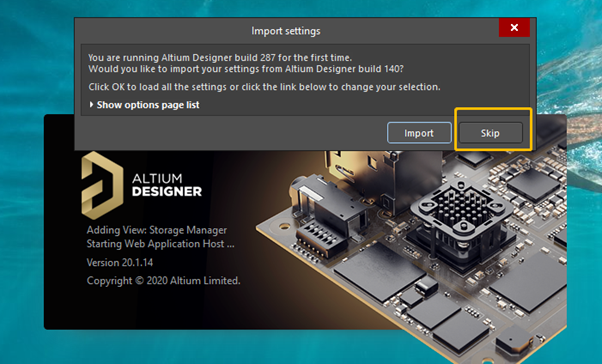
若重置首选项没有解决您的问题,您可以将第1步保存的首选项配置文件重新加载进去。
若解决了您的问题,您可以手动重新设置首选项。如果您觉得麻烦,可以尝试重新加载首选项的各个部分:从Preferences面板中,单击对话框底部的"Load..."按钮,选择文件,展开"显示选项页面列表(Show options page list)",来访问并选择/取消选择所需的部分,然后单击OK。
审核编辑 :李倩
-
esp32c3如何配置menuconfig的默认值?2024-06-18 713
-
对IIS3DWBTR发送复位命令后,是不是所有寄存器都会恢复到默认值呢?2025-03-10 160
-
中值滤波器设置左右秩后,又恢复默认值怎么办?2014-11-25 4303
-
labview程序停止后如何使输入控件,布尔控件值为默认值2017-03-17 9526
-
AD7195配置寄存器默认值与实际值不同2019-01-15 1803
-
LabVIEW VI停止后自动保存前面板控件默认值2019-07-10 11043
-
如何恢复使用NVM的参数的默认校准值2020-05-13 2477
-
怎样将LIS3DH寄存器的内容重置为开机默认值呢?2022-12-22 471
-
我想知道Unico GUI中是否可以将LSM6DSOX所有内容重置为默认值呢?2023-01-06 457
-
请问如何配置menuconfig的默认值?2023-02-15 362
-
esp8266可以将波特率恢复为默认值吗?2023-05-19 437
-
修改寄存器默认值的方法2022-09-28 2246
-
修改寄存器默认值的方法有哪些2023-01-30 3282
-
浅谈Digi XBee3模块如何设置“自定义默认值”2023-02-10 1834
-
修改寄存器默认值有几种方法?2023-05-05 3444
全部0条评论

快来发表一下你的评论吧 !

